Maison >Problème commun >Comment désactiver l'auto-test à la mise sous tension de Win11
Comment désactiver l'auto-test à la mise sous tension de Win11
- 王林avant
- 2023-07-04 17:53:062287parcourir
Comment désactiver Win11 POST ? L'autotest à la mise sous tension fait référence au comportement du système informatique, lorsque l'appareil est sous tension, pour exécuter automatiquement le programme traité par la puce BIOS de la carte mère. Cependant, si nous activons l'autotest à la mise sous tension, il est activé. affectera grandement notre vitesse de démarrage. Alors comment désactiver Win11 POST ? De nombreux amis ne savent pas comment fonctionner en détail. L'éditeur a compilé un didacticiel sur la façon d'arrêter Win11 POST. Si vous êtes intéressé, suivez l'éditeur et continuez à lire !

Tutoriel de partage sur l'arrêt de Win11 POST
1. Tout d'abord, nous cliquons avec le bouton droit sur le menu Démarrer ci-dessous, puis cliquez sur Exécuter.
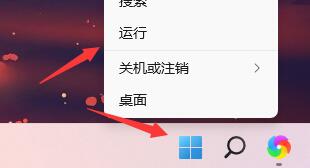
2. Entrez ensuite regedit et appuyez sur Entrée pour confirmer.
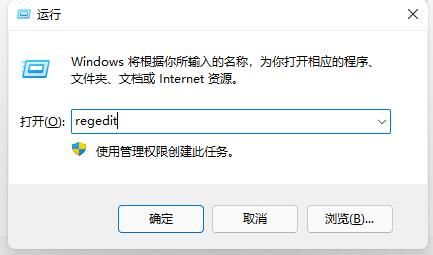
3. Localisez ensuite le fichier de registre à l'emplacement suivant : Ordinateur HKEY_LOCAL_MACHINESYSTEMCurrentControlSetControlSession Manager.
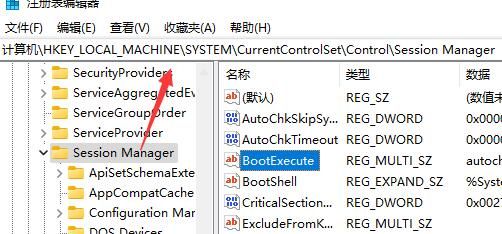
4. Double-cliquez ensuite sur la souris pour y ouvrir le fichier bootexecut.
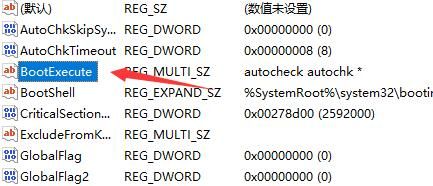
5. Supprimez ensuite les données numériques qu'il contient.

Ce qui précède est le contenu détaillé de. pour plus d'informations, suivez d'autres articles connexes sur le site Web de PHP en chinois!

